Resultado de la búsqueda
Ajustes
Puede hacer ajustes detallados de la red.
Para cambiar el entorno de red, ejecute “Configuración rápida”. (Para obtener más información sobre el funcionamiento, consulte la “Quick Setup Guide” que se proporciona por separado.)
Si se utiliza un enrutador de banda ancha (función DHCP), no es necesario realizar la configuración en configuración de la “Dirección IP” y configuración del “Proxy”, ya que la función DHCP viene ajustada a “Activado” en la configuración predeterminada de esta unidad.
Ajuste sólo “Ajustes” cuando realice la conexión a una red que no cuente con la función DHCP.
Configuracion cableado
DHCP
Permite seleccionar la manera de realizar la conexión a la red.
|
Activado (Predeterminado): |
Permite ajustar automáticamente las configuraciones de red desde el router. |
|
Desactivado: |
Permite ajustar manualmente las configuraciones de red. |
Dirección IP
Establezca la dirección IP dentro de margen que se indica a continuación.
No es posible utilizar la función Audio de Red si hay otras direcciones IP establecidas.
CLASS A: 10.0.0.1 - 10.255.255.254
CLASS B: 172.16.0.1 - 172.31.255.254
CLASS C: 192.168.0.1 - 192.168.255.254
Máscara de subred
Al conectar un módem xDSL o un adaptador de terminal directamente a esta unidad, introduzca la máscara de subred indicada en la documentación suministrada por su proveedor. Normalmente, introduzca 255.255.255.0.
Puerta de enlace
Al realizar la conexión a una puerta de enlace (enrutador), introduzca la dirección IP de la puerta de enlace.
DNS primario, DNS secundario
Si en la documentación proporcionada por el proveedor sólo se indica una dirección DNS, introdúzcala en “DNS primario”. Si su proveedor le facilita dos o más direcciones DNS, introduzca una en “DNS secundario”.
Proxy
Realice esta configuración para conectarse a Internet a través de un servidor proxy.
Realiza los ajustes del proxy solo cuando se conecta a Internet mediante un servidor proxy que se encuentra en su red interna o que ha proporcionado su proveedor, etc.
|
Proxy (Desactivado) o Proxy (Activado): |
Ajuste el servidor proxy. |
|
Proxy (Dirección) o Proxy (Nombre): |
Seleccione esta opción al introducir por dirección o nombre de dominio. |
|
Dirección o Nombre: |
Introducción de dirección o nombre de dominio. Se puede introducir un máximo de 38 caracteres. |
|
Puerto: |
Introduzca el número de puerto. |
Si no puede conectarse a Internet, vuelva a comprobar las conexiones y la configuración. enlace
Si no está familiarizado con las conexiones a internet, póngase en contacto con su proveedor de servicios de internet o la tienda donde adquirió el ordenador.
Metodo Configuración WiFi
En este menú, las conexiones y los ajustes Wi-Fi se pueden realizar si usa cualquiera de los cinco métodos de conexión
|
Exploración automática/Compartir la configuración Wi-Fi de un dispositivo iOS/WPS (instalación Wifi protegida)/Configuración del navegador Web/Manual |
Si hay un cable de LAN conectado, desconéctelo.
Consulte la “Quick Setup Guide” para obtener información sobre cómo conectar la conexión Wi-Fi con el botón Wi-Fi CONNECT del panel trasero.
Exploración automática
Se buscan las redes automáticamente.
Seleccione “Volver a explorar” si no puede encontrar la red.
|
Clave predeterminada: |
Se selecciona la clave predeterminada. Cuando conecte a una red cifrada WEP, se muestra el menú “Clave predeterminada”. |
|
Clave: |
Introduzca la contraseña. |
|
DHCP/Proxy: |
Permite configurar el parámetro DHCP y proxy. (DHCPenlace, Proxyenlace) |
|
Prueba de conexión: |
Compruebe la conexión. |
Compartir la configuración Wi-Fi de un dispositivo iOS
Puede utilizar un dispositivo iOS, como por ejemplo un iPhone o iPad, para configurar los ajustes Wi-Fi.
Después de seleccionar este elemento, seleccione Ajustes/Wi-Fi en la pantalla de inicio del dispositivo iOS, seleccione “Marantz M-CR611” visualizado en la parte inferior de la pantalla y, a continuación, siga las instrucciones de configuración visualizadas en el dispositivo iOS.
Para obtener más información, consulte la “Quick Setup Guide”.
La versión iOS debe ser 7 o posterior.
WPS (instalación Wifi protegida)
Configuración del navegador Web
Utilice un navegador web para configurar la conexión Wi-Fi.
Se necesita un dispositivo Wi-Fi que pueda realizar operaciones de navegación web.
La dirección IP (192.168.1.16) aparece en la unidad.
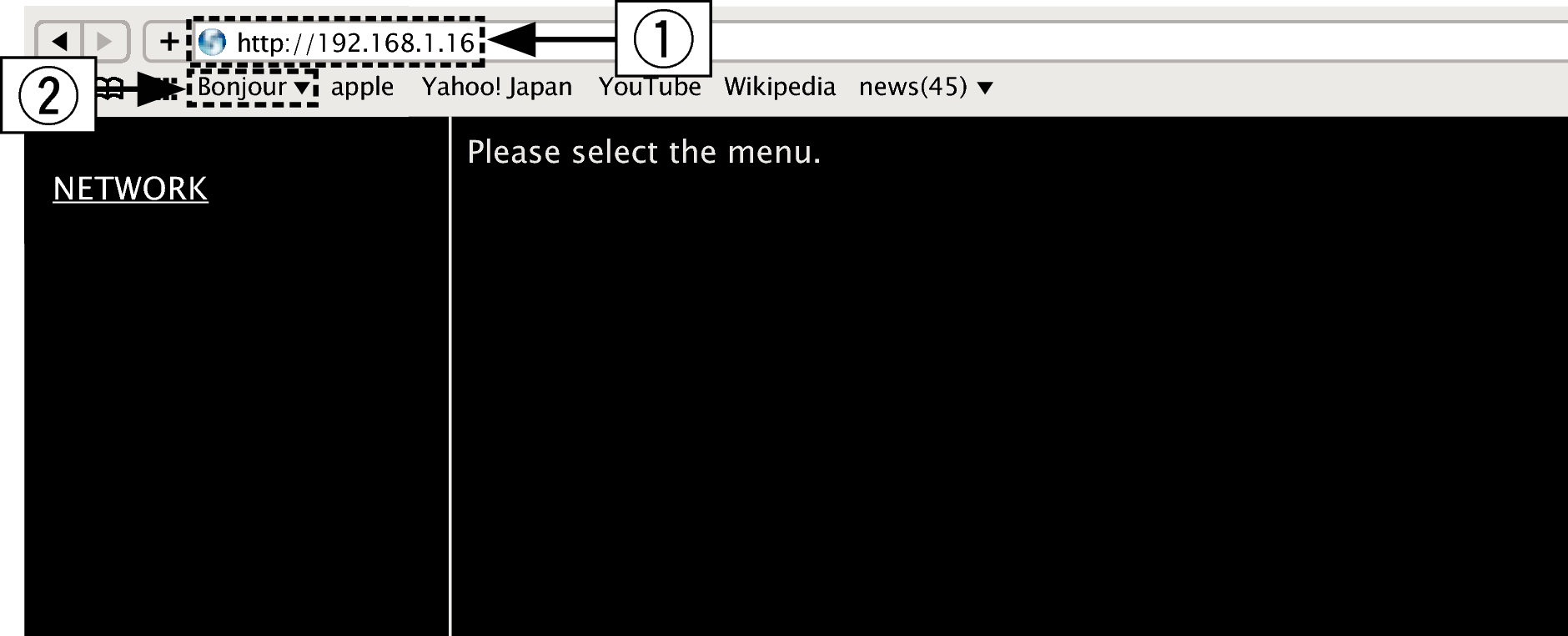
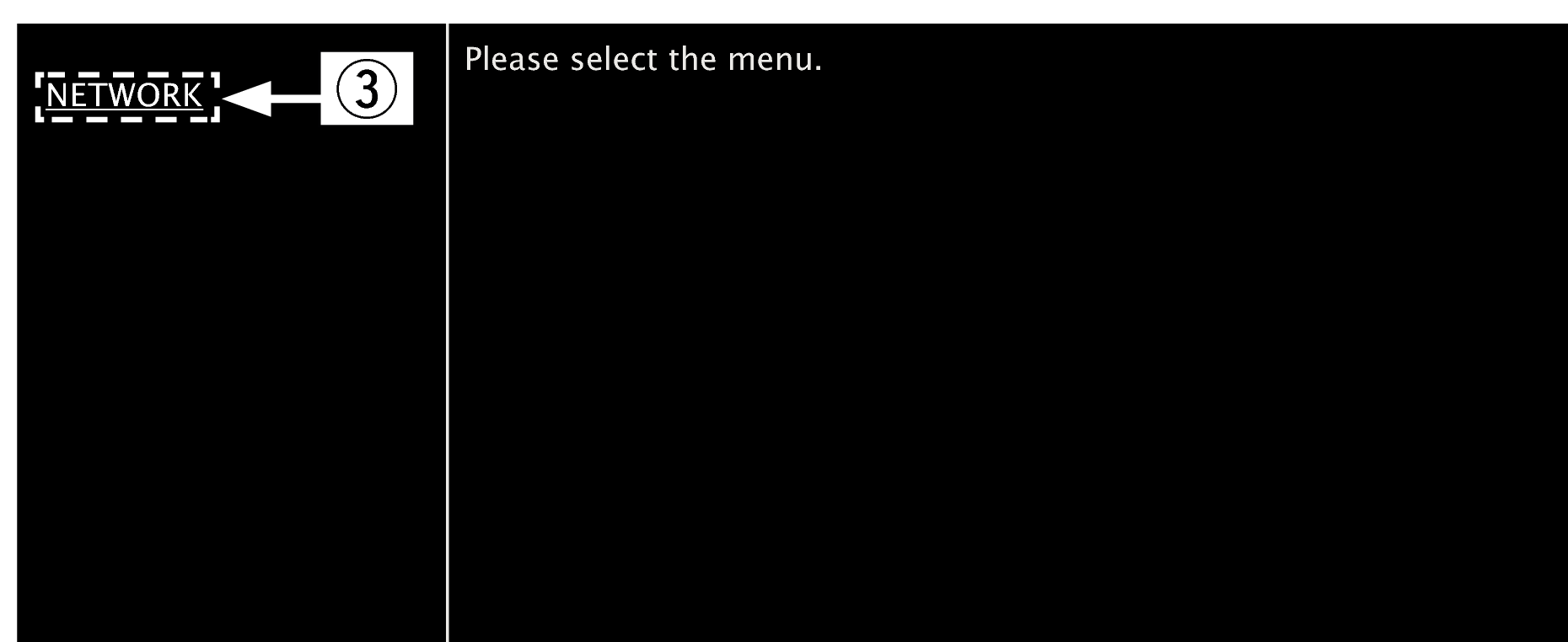

 Ejemplo 1
Ejemplo 1  )
)  Ejemplo 1
Ejemplo 1  Configuración de red 1
Configuración de red 1
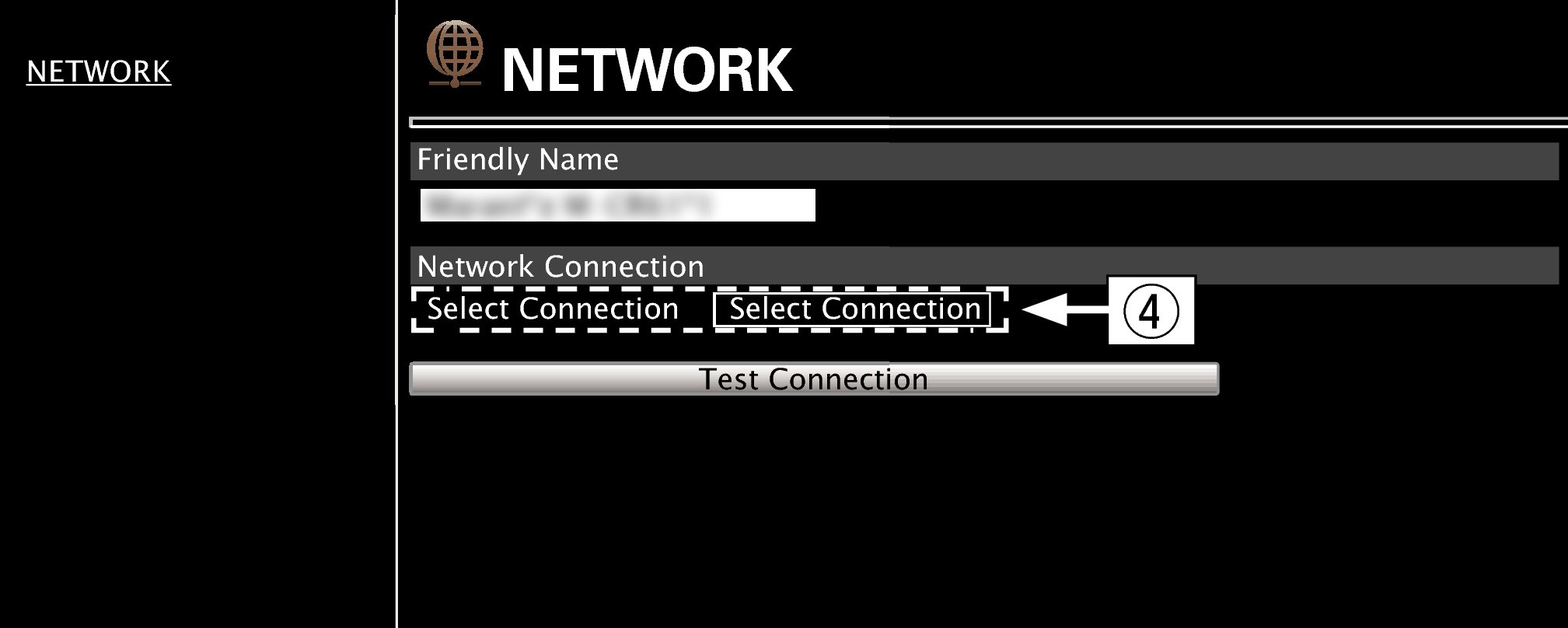
Configuración de la conexión de red
(

 Ejemplo 2
Ejemplo 2  )
)  Ejemplo 2
Ejemplo 2  Configuración de red 2
Configuración de red 2
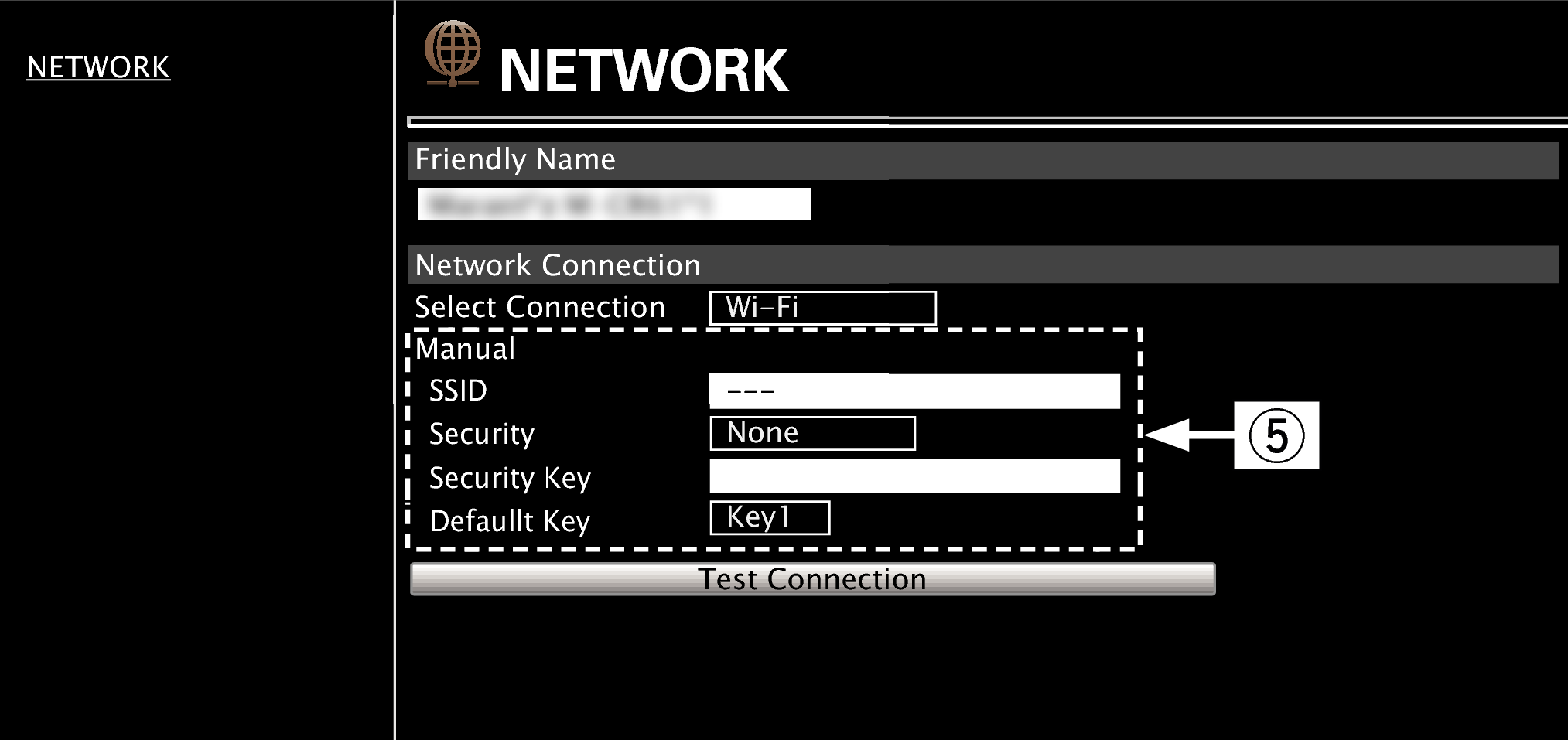
Configuración de la conexión de red
 Ejemplo 2
Ejemplo 2  - Visualizado al seleccionar “Wi-Fi” en
- Visualizado al seleccionar “Wi-Fi” en 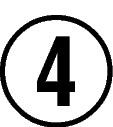 . Seleccione o introduzca elementos según sea necesario y, a continuación, haga clic en “Test Connection” para aplicar los cambios.
. Seleccione o introduzca elementos según sea necesario y, a continuación, haga clic en “Test Connection” para aplicar los cambios.Los elementos que se muestran varían en función de los elementos seleccionados y el estado de conexión.
Después de seleccionar cada elemento, espere un momento para que se actualice la pantalla.
Para aplicar la configuración de la conexión de red, haga clic en “Test Connection” una vez realizados los cambios.
Manual
Permite ajustar la conexión inalámbrica de forma manual
|
SSID: |
Introduzca el nombre de la red inalámbrica (SSID). |
|
Seguridad: |
Seleccione el método de cifrado de acuerdo a la configuración de cifrado del punto de acceso que está utilizando. |
|
Clave predeterminada: |
Seleccione el Clave predeterminada. Cuando conecte a una red cifrada “WEP”, se muestra el menú “Clave predeterminada”. |
|
Clave: |
Introduzca la contraseña. |
|
DHCP/Proxy: |
Permite configurar el parámetro DHCP y proxy. (DHCPenlace, Proxyenlace) |
|
Prueba de conexión: |
Compruebe la conexión. |
